Nya bärbara datorer och datorer som kör Windows 10 eller till och med nya MacBooks har skärmar med mycket hög upplösning och om du nyligen har köpt en, kanske du har stött på en konstig fråga med Chrome-webbläsaren. Några av webbsidorna spelar inte riktigt bra med högupplösta skärmar, texten på dessa webbsidor är antingen onormalt stor eller liten. Du kan fixa det med hjälp av zoomalternativet i Chrome.
Chrome låter dig tillfälligt zooma in eller ut använda Ctrl +/- genväg eller så kan du slå meny-knapp med tre punkter längst upp till höger och använd Zooma alternativ men tänk om du permanent vill ändra standardzoom eller textstorlek i Chrome.
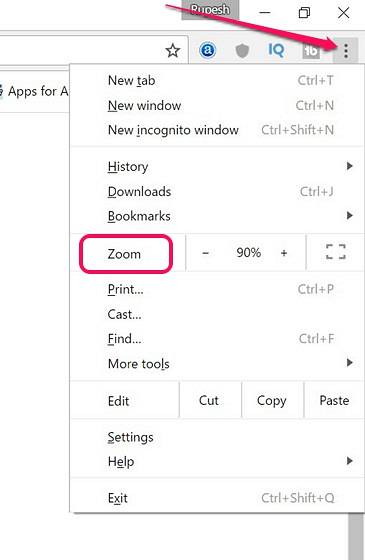
Ändra standardzoom i Chrome
För att ställa in zoomningen på webbsidor permanent i Chrome, gå bara till Chrome-inställningar. Här, rulla ner och klicka på “visa avancerade inställningar“.
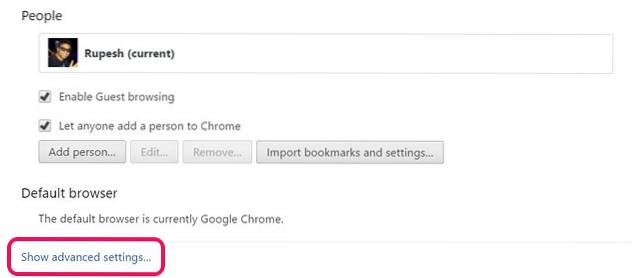
Under "Webbinnehåll”, Klicka på“SidzoomRullgardinsmenyn och välj zoomprocent som låter dig visa webbsidor bättre.
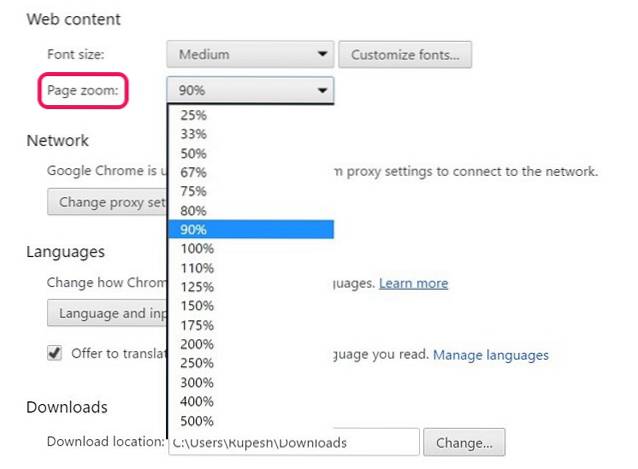
Ändra textstorlek i Chrome
Om du bara vill se till att texten på webbsidor är större eller mindre kan du ändra textstorleken i Chrome. I Webbinnehållsavsnitt i Chrome-inställningarna har du också möjlighet att ändra teckenstorlek från mycket liten till mycket stor.
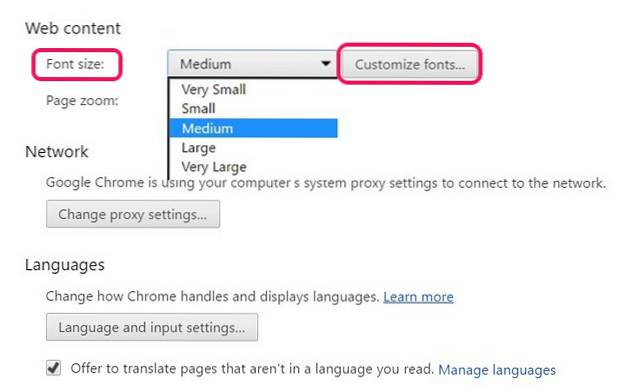
Du kan också klicka på “Anpassa teckensnitt”Alternativ för att ändra teckensnitt i olika text i Chrome, liksom kodning.
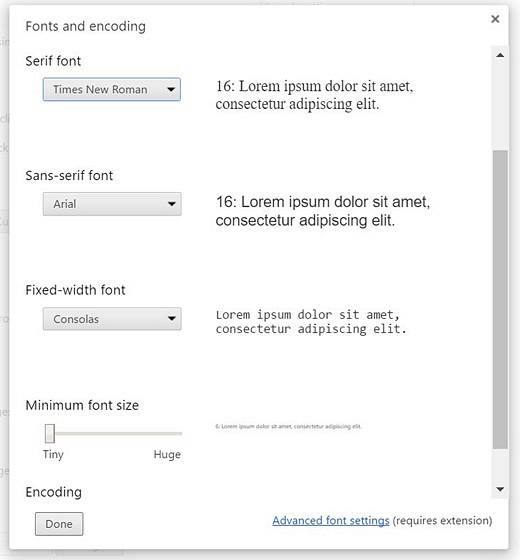
Om du vill ändra typsnitt på olika språk kan du kolla in tillägget Advanced Font Settings.
Notera: Vissa webbsidor använder fasta teckensnitt och i så fall hjälper det inte att ändra textstorlek i Chrome och du bör använda zoomfunktionen.
Ändra textstorlek i Chrome Android
Om du råkar äga ett av de senaste Android-flaggskeppen som packas i QHD / 2K-skärmar och du ser webbsidor laddas konstigt upp i Chrome, är det nog en bra idé att ändra textstorleken. För att göra det kan du gå till Chrome-inställningar-> Tillgänglighet och dra reglaget för skalning av text till den procentsats du vill ha. Här kan du också aktivera “Tvinga zoom”För att zooma in på vilken webbplats som helst.
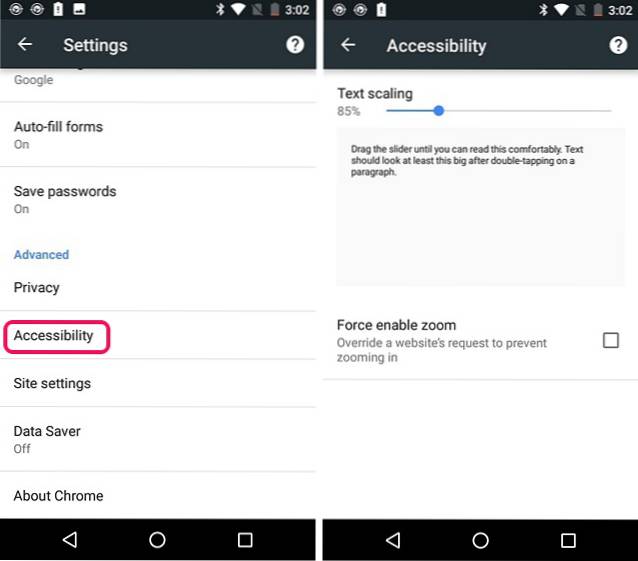
SE OCH: 8 coola Chrome-tricks du inte känner till
Visa webbsidor bättre genom dessa alternativ i Chrome
Om du är som jag surfar du mycket på webben och om du gör det i Chrome är det viktigt att du anpassar de olika aspekterna som textstorlek, zoom för att uppfylla dina önskemål. Tack och lov erbjuder Chrome ganska enkla alternativ för att ändra standardzoom eller textstorlek. Så prova dessa alternativ på din Windows-dator eller bärbar dator, Mac eller Android-smartphone och låt oss veta hur de fungerar för dig. Ljud av i kommentarfältet nedan.
 Gadgetshowto
Gadgetshowto


